Jak tworzyć i sprzedawać e-booki w WordPressie od początku do końca
Opublikowany: 2023-02-01Czy wiesz, że możesz stworzyć e-booka ze swoich postów na blogu WordPress?
Oferowanie pobierania e-booków na swojej stronie WordPress to dobry sposób na zarabianie pieniędzy w Internecie lub rozwijanie listy e-mailowej. Pisanie książki to duże zadanie, ale możesz odkryć, że masz już wystarczająco dużo treści na książkę na swoim blogu.
W tym artykule pokażemy sprytny sposób tworzenia e-booka z postów na blogu WordPress.
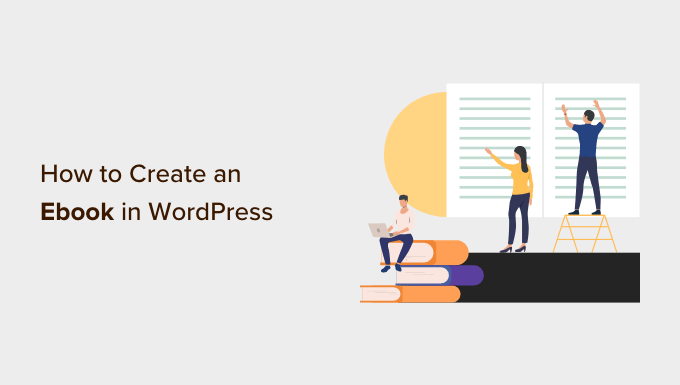
Po co tworzyć ebooki z postów na blogu WordPress?
Jeśli publikujesz regularne posty na blogu w swojej witrynie WordPress, masz dużo treści, które możesz wykorzystać lub zarabiać. Jednym z najlepszych sposobów na zmianę przeznaczenia treści jest przekształcenie bloga w e-booka.
Napisanie ebooka może zbudować wiarygodność Twojej witryny. Możesz go używać do rozwijania swojej listy e-mailowej, oferowania go jako ekskluzywnej treści na stronie członkowskiej lub sprzedawania go, aby zarabiać pieniądze na swoim blogu.
Jednak pisanie książki jest trudne, a 97% osób, które zaczynają ją pisać, nigdy jej nie kończy.
Dobra wiadomość jest taka, że być może napisałeś już książkę. Twoje najpopularniejsze posty na blogu mogą już zawierać wystarczającą ilość wysokiej jakości treści, aby wykorzystać je jako udany ebook. Możesz też użyć swojego bloga do napisania nowej książki, jeden post na raz.
Mając to na uwadze, przyjrzyjmy się, jak utworzyć e-booka z postów na blogu WordPress. Oto, co omówimy w tym samouczku:
- Wybieranie treści bloga do wykorzystania w e-booku
- Tworzenie profesjonalnie wyglądającej okładki do Twojego e-booka
- Metoda 1: Przekształcanie postów na blogu w e-book za pomocą Dokumentów Google (bezpłatny)
- Metoda 2: Przekształcanie postów na blogu w ebook za pomocą wtyczki
- Jak promować i zarabiać na swoim eBooku w WordPress
Wybieranie treści bloga do wykorzystania w e-booku
Twoim pierwszym zadaniem jest podjęcie decyzji, które posty na blogu powinny znaleźć się w Twoim ebooku. Jeśli Twój blog dotyczy określonego tematu lub niszy, być może wystarczy znaleźć najpopularniejsze posty na blogu. Każdy post stanie się rozdziałem Twojego ebooka.
Jeśli jednak chcesz utworzyć wiele e-booków, powinieneś wybrać posty na blogu, które obejmują bardziej szczegółowe tematy, takie jak popularne posty w określonej kategorii. Możesz nawet rozważyć przyszłe pomysły na e-booki, kiedy planujesz treść do napisania na swoim blogu.
Jak znaleźć najbardziej angażujące treści do umieszczenia w e-booku
Chcesz stworzyć e-booka, który ludzie będą chcieli czytać. Dobrym punktem wyjścia jest znalezienie najbardziej angażujących i popularnych postów na blogu. W ten sposób wiesz już, że Twoi czytelnicy są zainteresowani tymi tematami.
Jeśli jeszcze nie śledzisz zaangażowania użytkowników na swoim blogu WordPress, najlepszym sposobem na rozpoczęcie jest skorzystanie z MonsterInsights. To najlepsza wtyczka Analytics dla WordPressa, która pomaga skonfigurować Google Analytics bez pisania kodu.
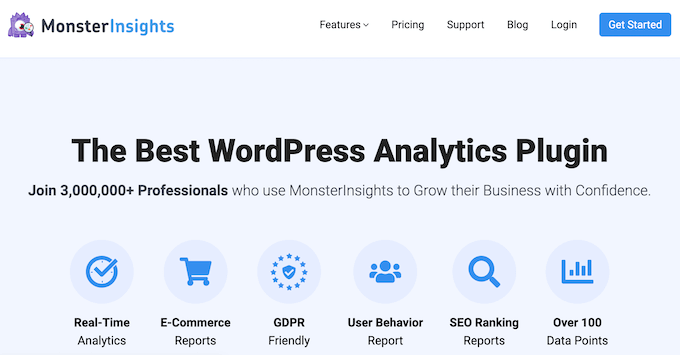
Dostępna jest również bezpłatna wersja MonsterInsights, z której możesz również korzystać.
Podczas instalacji i aktywacji MonsterInsights skonfigurujesz również śledzenie Google Analytics w WordPress. Gdy Twój blog będzie śledzony przez jakiś czas, będziesz mógł przeglądać ważne wskaźniki zaangażowania użytkowników, takie jak najpopularniejsze treści.
Wystarczy odwiedzić stronę Statystyki »Raporty w obszarze administracyjnym WordPress i przejść do raportu „Przegląd”. Możesz przewinąć w dół, aby zobaczyć różne raporty, a najpopularniejsze treści znajdziesz w sekcji „Najpopularniejsze posty/strony”.
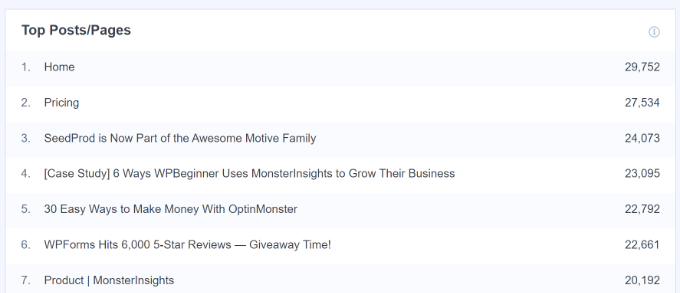
Szczegółowe instrukcje dotyczące konfiguracji i korzystania z MonsterInsights znajdziesz w naszym przewodniku dotyczącym śledzenia zaangażowania użytkowników w WordPress za pomocą Google Analytics.
Teraz, gdy już wiesz, jakie są Twoje najpopularniejsze posty, musisz wybrać, które z nich zawrzeć w swoim ebooku. Powinny zawierać wiecznie aktualne treści, które pozostaną świeże, a także będą logicznie do siebie pasować jako rozdziały, tworząc kompletny ebook.
Pisanie serii postów na blogu w celu stworzenia treści do ebooka
Innym sposobem na wymyślenie treści bloga do ebooka jest napisanie serii artykułów na określony temat. Te posty na blogu można następnie skompilować w ebook.
Robimy coś podobnego na WPBeginner, gdzie regularnie łączymy serię postów w nowy artykuł. Oto kilka przykładów artykułów, które skompilowaliśmy ze zmienionymi treściami z naszych istniejących artykułów:
- 50 najczęstszych błędów WordPress i jak je naprawić
- 32 niezwykle przydatne sztuczki dotyczące pliku funkcji WordPress
- Jak naprawić typowe problemy z obrazem w WordPress
- 15 przydatnych sztuczek konfiguracyjnych WordPress, których możesz nie znać
- Kompletny przewodnik po zwiększeniu szybkości i wydajności WordPress
W rzeczywistości, gdy piszesz na złożony temat, prawie zawsze lepiej jest napisać serię postów, które dzielą temat na mniejsze części.
Możesz dowiedzieć się więcej z naszego przewodnika na temat efektywnego zarządzania seriami postów w WordPress.
Szybka aktualizacja postów wybranych do Twojego e-booka
Po wybraniu postów na blogu, które chcesz umieścić w swoim ebooku, poświęć trochę czasu na ich szybką aktualizację, jeśli to konieczne. Robiąc to teraz, upewnisz się, że zarówno wpis na blogu, jak i ebook są wolne od błędów i zawierają wszystkie niezbędne informacje.
Możesz zacząć od upewnienia się, że w poście nie ma błędów ortograficznych ani gramatycznych. Najprawdopodobniej zrobiłeś to przed opublikowaniem każdego posta, ale warto to sprawdzić ponownie, na wypadek gdyby coś zostało pominięte.
Możesz dowiedzieć się, jak najlepiej sprawdzać swoje posty w naszym przewodniku na temat sprawdzania błędów gramatycznych i ortograficznych w WordPress.
Poświęć też trochę czasu na sprawdzenie komentarzy pod każdym postem. Mogą zidentyfikować obszary, w których post na blogu nie jest wystarczająco jasny lub brakuje w nim ważnych informacji. Poświęć czas na rozwiązanie tych problemów.
W dalszej części tego artykułu wprowadzisz dalsze zmiany, które będą potrzebne w e-booku, ale nie w postach na blogu.
Tworzenie profesjonalnie wyglądającej okładki do Twojego e-booka
Jednym z najlepszych sposobów na stworzenie profesjonalnego e-booka jest użycie dobrze zaprojektowanej okładki. Twoi czytelnicy faktycznie ocenią twoją książkę po okładce.
Możesz zatrudnić grafika, korzystając ze stron takich jak 99designs lub Fiverr. Możesz też użyć oprogramowania do projektowania graficznego lub usług internetowych, aby zrobić to samodzielnie, nawet jeśli nie masz umiejętności projektowania.
Zanim utworzysz okładkę książki, upewnij się, że najpierw sfinalizowałeś tytuł e-booka. Powinien być jasny i zwięzły, przyciągać uwagę czytelnika i opisywać, o czym jest książka. Możesz także utworzyć podtytuł i opis książki.
Jednym z najłatwiejszych sposobów tworzenia okładek jest Canva, bezpłatne narzędzie do projektowania graficznego online. Jest wyposażony w łatwe w użyciu narzędzia, które pozwalają stworzyć okładkę książki z szablonu.
Podstawowe konto Canva jest darmowe i daje dostęp do dziesiątek gotowych szablonów. Aby w pełni wykorzystać możliwości serwisu Canva, możesz założyć konto Pro. Dzięki temu możesz przesyłać własne czcionki, ustawiać kolory swojej marki i nie tylko.
Po utworzeniu konta po prostu wpisz „okładka książki” w polu wyszukiwania, a następnie kliknij wynik wyszukiwania „Okładka książki”.
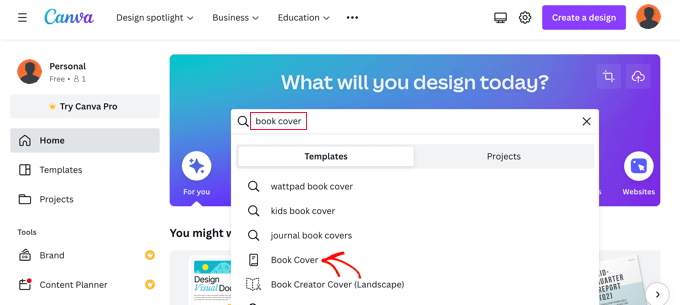
Canva wyświetli listę tysięcy szablonów okładek książek. Mają one prawidłowy współczynnik szerokości 1,6, a także wysokiej jakości rozdzielczość 1410 x 2250 pikseli.
Możesz filtrować listę, klikając gatunki u góry ekranu lub zaznaczając jeden ze stylów lub motywów po lewej stronie. Pomoże Ci to szybko znaleźć najbardziej odpowiednie szablony.
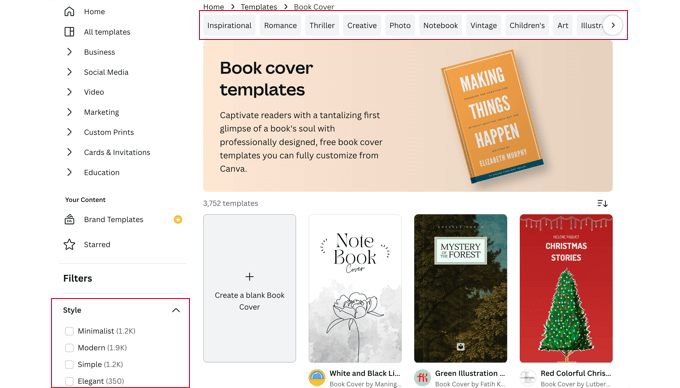
Po znalezieniu szablonu, którego chcesz użyć jako okładki, kliknij go, aby wyświetlić jego podgląd. Zobaczysz również, czy jest to szablon darmowy, płatny czy profesjonalny. Następnie należy kliknąć przycisk „Dostosuj ten szablon”.
Canva załaduje teraz interfejs edycji typu „przeciągnij i upuść”. Możesz wskazać i kliknąć dowolny element w szablonie, aby go edytować. Upewnij się, że wpisujesz poprawny tytuł, podtytuł i autora. Możesz obracać, zmieniać rozmiar, przycinać i usuwać elementy.
Możesz także dodać więcej tekstu, ikon, kształtów, wzorów i tła do swojego projektu z lewej kolumny. Jednak często najlepsze wyniki uzyskasz, wprowadzając proste zmiany.
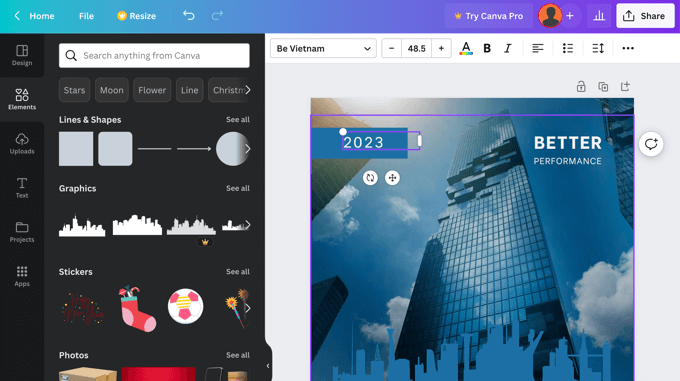
Po zakończeniu tworzenia okładki należy zapisać ją na komputerze. Po prostu wybierz Plik » Pobierz z menu u góry ekranu.
Możesz wybrać różne typy plików z menu rozwijanego, w tym PDF, JPG i PNG. W tym samouczku wybierzemy PNG, a następnie klikniemy przycisk „Pobierz”.
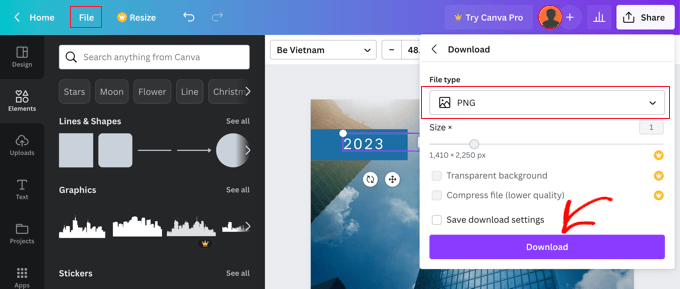
Metoda 1: Przekształcanie postów na blogu w e-book za pomocą Dokumentów Google (bezpłatny)
Możesz utworzyć e-booka ze swoich postów na blogu za pomocą Dokumentów Google. Wymaga to nieco więcej pracy ręcznej niż nasza druga metoda, ale jest bezpłatna i ułatwia edytowanie i dostosowywanie e-booka.
Musisz zacząć od utworzenia nowego Dokumentu Google i nazwania go tytułem e-booka.
Następnie upewnij się, że w menu Widok zaznaczona jest opcja „Pokaż układ wydruku”. Dzięki temu zobaczysz, jak będzie wyglądać każda strona Twojego ebooka.
Wstawianie okładki ebooka
Pierwszą rzeczą, którą musisz zrobić, to wstawić utworzoną wcześniej okładkę.
Możesz przeciągnąć i upuścić, aby umieścić go na pierwszej stronie, lub wybrać Wstaw » Obraz z menu i przesłać go do komputera.
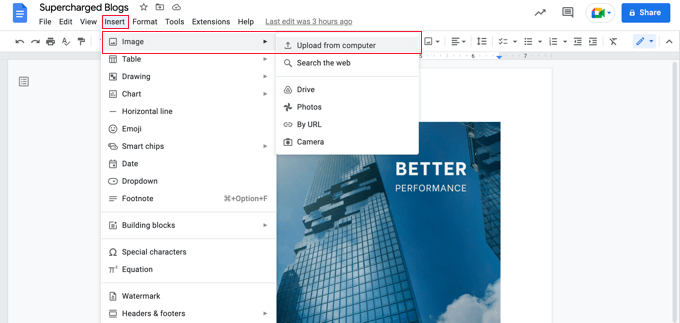
Gdy to zrobisz, powinieneś wybrać Wstaw » Przerwa » Podział strony z menu, aby rozpocząć nową stronę.
Tworzenie strony tytułowej i spisu treści
Na nowej stronie należy wpisać tytuł swojego ebooka. Zanim naciśniesz Enter, upewnij się, że sformatowałeś tytuł jako tytuł, wybierając opcję „Tytuł” z menu rozwijanego Style.
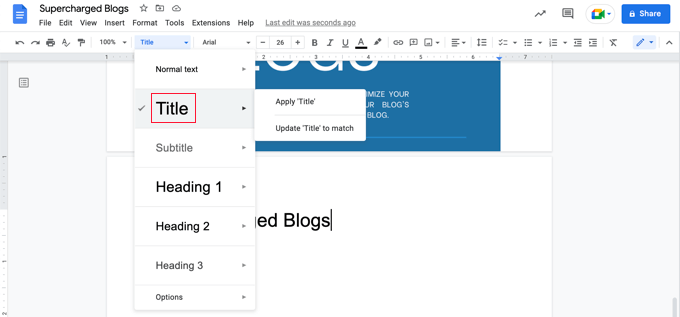
Jeśli chcesz wyśrodkować tytuł, musisz wybrać Format »Wyrównaj i wcięcie » Wyśrodkuj .
Możesz teraz nacisnąć kilka razy klawisz Enter i wpisać podtytuł ebooka, jeśli go posiadasz, a także swoje imię lub nazwisko autora bloga.
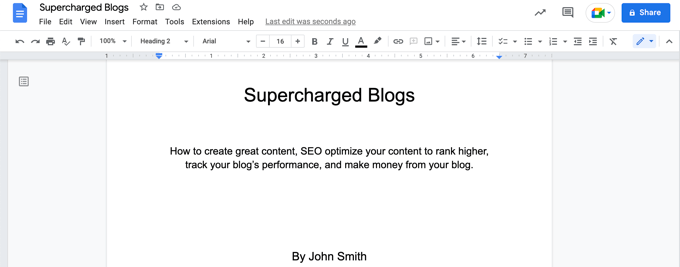
Możesz sformatować je przy użyciu większej czcionki i wyśrodkować. Nie używaj stylu nagłówka, ponieważ te wiersze zostaną uwzględnione w spisie treści. Możesz także użyć klawisza Enter, aby odpowiednio rozmieścić te wiersze w dół strony.
Gdy skończysz, powinieneś ponownie wybrać Wstaw » Przerwa » Podział strony z menu, aby rozpocząć kolejną nową stronę.
Na następnej stronie dodasz spis treści. Dokumenty Google wypełnią to nagłówki podczas dodawania treści do dokumentu.
Zacznij od wpisania nagłówka „Spis treści” i sformatuj go za pomocą stylu Nagłówek 1.
Wskazówka: jeśli tekst jest nadal wyśrodkowany, musisz wybrać z menu opcję Format » Wyczyść formatowanie , aby powrócić do formatowania domyślnego.
Teraz możesz nacisnąć Enter i wybrać Wstaw » Spis treści z menu. Możesz wybrać wersję z numerami stron oraz wersję z hiperłączami.
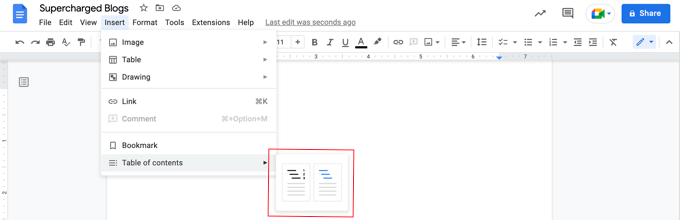
W tej chwili spis treści będzie dość pusty, ale będzie aktualizowany w miarę dodawania postów na blogu do ebooka.
Wklejanie treści Twojego posta na blogu
Teraz nadszedł czas, aby zacząć wklejać zawartość swoich postów na blogu do Dokumentów Google. Zanim wkleisz każdy post na blogu, upewnij się, że wstawiłeś nowy podział strony ( Wstaw » Podział » Podział strony ), aby każdy rozdział e-booka zaczynał się na nowej stronie.
Następnie przejdź do swojej witryny WordPress i przejdź do swojego posta na blogu.
Po prostu zaznacz cały post, skopiuj go do schowka, a następnie wklej do Dokumentów Google. Następnie wstaw kolejny podział strony i powtarzaj, aż wszystkie posty na blogu zostaną skopiowane.
Możesz także ustawić tytuły postów na Nagłówek 2 w Dokumentach Google, aby były one uwzględniane jako rozdziały w spisie treści i zarysie dokumentu.
W przypadku naszego demonstracyjnego e-booka wkleiliśmy zawartość 7 postów na blogu do Dokumentów Google, aby stworzyć 167-stronicowy e-book. Wybranie Narzędzia » Liczba słów z menu pokazuje, że dokument zawiera prawie 25 000 słów.
Edytowanie zawartości ebooka
Teraz powinieneś przejrzeć zawartość swojego e-booka i wprowadzić niezbędne zmiany. Niektóre rzeczy, które dobrze sprawdzają się w poście na blogu, nie będą pasować do e-booka.
Na przykład może być konieczne poprawienie tytułu każdego posta na blogu, aby lepiej działał jako nagłówek rozdziału. A jeśli dodałeś wezwanie do działania na dole każdego posta na blogu, być może będziesz musiał usunąć je z każdego rozdziału ebooka.
Może być konieczne zastąpienie odniesień do „postów” słowem „rozdziały”. Powinieneś także zastąpić wewnętrzne linki do swojego bloga linkami do rozdziałów w ebooku, jeśli są uwzględnione.
Powinieneś także popracować nad przejściami między rozdziałami, aby Twoja książka była płynniejsza, w przeciwnym razie może wyglądać jak zbiór oddzielnych postów na blogu. Możesz także dodać mocniejsze wprowadzenie i zakończenie do książki.
Możesz także dodać do książki dodatkowe materiały, takie jak sekcje dotyczące:
- Jak korzystać z tej książki
- Co znajdziesz w tej książce
- O autorze
- Informacje kontaktowe
- Informacje o prawach autorskich
- Ujawnienia
- Zasoby i linki
- Przypisy i źródła
Na koniec upewnij się, że poprawiłeś wszelkie błędy ortograficzne i gramatyczne znalezione podczas edycji.

Dostosowywanie projektu ebooka
Zanim wyeksportujesz e-booka z Dokumentów Google, zastanów się, czy możesz poprawić jego wygląd.
Możesz na przykład dostosować wygląd nagłówków lub zwykłego tekstu.
Jest to łatwe do zrobienia w Dokumentach Google. Możesz zacząć od bezpośredniej zmiany formatu konkretnego nagłówka. Po prostu wybierz żądaną czcionkę, jeśli chcesz, aby była pogrubiona lub podkreślona, lub wybierz inny projekt.
Następnie, gdy ten tekst jest nadal podświetlony, wybierz Nagłówek 1 »Zaktualizuj nagłówek 1, aby pasował z menu rozwijanego, aby automatycznie dopasować wszystkie inne nagłówki.
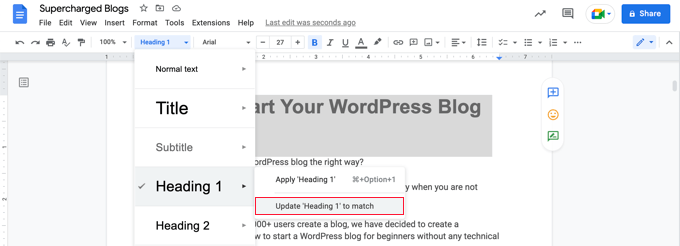
Możesz także dodać nagłówek lub stopkę zawierającą tytuł e-booka i numery stron.
Po prostu wybierz Wstaw » Nagłówki i stopki , a następnie kliknij „Nagłówek” lub „Stopka” w menu. Możesz ustawić numery stron, klikając menu „Opcje” w nagłówku.
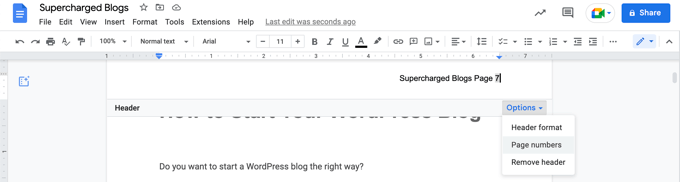
Gdy jesteś zadowolony ze sposobu sformatowania ebooka, nadszedł czas, aby wyeksportować go w formacie ebooka.
Eksportowanie ebooka jako pliku PDF
Po zakończeniu tworzenia e-booka możesz zapisać go na komputerze jako plik PDF. Po prostu wybierz z menu Plik » Pobierz » Dokument PDF .
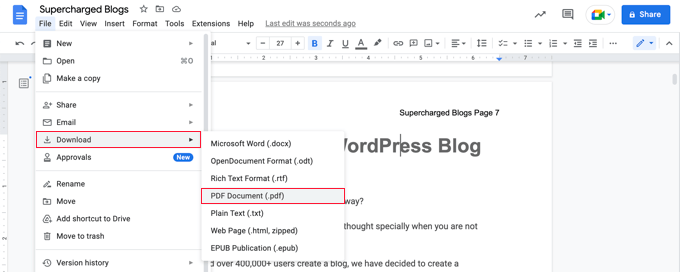
Wskazówka: przed wyeksportowaniem e-booka zalecamy aktualizację spisu treści w celu uwzględnienia wszystkich dodanych rozdziałów. Po kliknięciu spisu treści u góry znajdziesz przycisk „Aktualizuj spis treści”.
Dokumenty Google umożliwiają również pobranie e-booka jako publikacji EPUB. Ten format powinien być używany, jeśli chcesz udostępnić książkę na rynku, takim jak Amazon Kindle Store.
Metoda 2: Przekształcanie postów na blogu w ebook za pomocą wtyczki
Możesz także utworzyć e-booka ze swoich postów na blogu za pomocą wtyczki. MPL-Publisher to najlepsza wtyczka do tworzenia e-booków, ponieważ obejmuje wszystko, co musisz zrobić w łatwym w użyciu interfejsie.
Będziesz musiał użyć wersji premium, aby wyeksportować swój e-book jako plik PDF. Kosztuje to 49 USD za witrynę WordPress, a także oferuje edytor okładek i możliwość przechowywania ustawień dla wielu książek. Darmowa wersja może eksportować w formatach EPUB i Microsoft Word i nie tylko.
Pierwszą rzeczą, którą musisz zrobić, to zainstalować i aktywować wtyczkę MPL-Publisher. Aby uzyskać więcej informacji, zapoznaj się z naszym przewodnikiem krok po kroku dotyczącym instalacji wtyczki WordPress.
Podczas aktywacji będziesz musiał wprowadzić klucz licencyjny, który został do Ciebie wysłany e-mailem. Po prostu przejdź do MPL-Publisher » Publikuj eBook na pasku bocznym administratora, a następnie kliknij kartę „Premium”. Teraz możesz wkleić klucz licencyjny w odpowiednim polu.
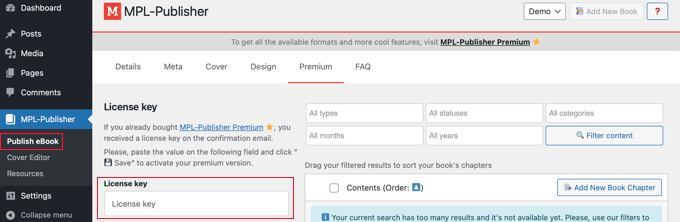
Wprowadzanie szczegółów książki
Następnie musisz wprowadzić szczegółowe informacje o swojej książce. Upewnij się, że patrzysz na zakładkę „Szczegóły” na stronie MPL-Publisher » Publikuj eBook .
Tutaj możesz wpisać szczegóły książki, takie jak tytuł, podtytuł, autor i opis.
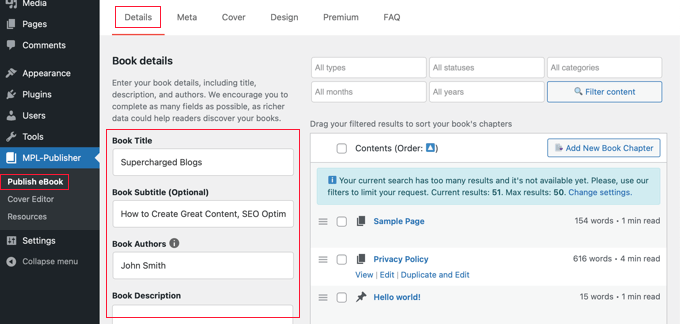
Następnie należy kliknąć w zakładkę „Meta”, w której można wprowadzić metadane dotyczące książki.
Znajdziesz pola, w których możesz wpisać numer ISBN książki (lub inny unikalny identyfikator), język, datę publikacji, nazwę wydawcy i informacje o prawach autorskich.
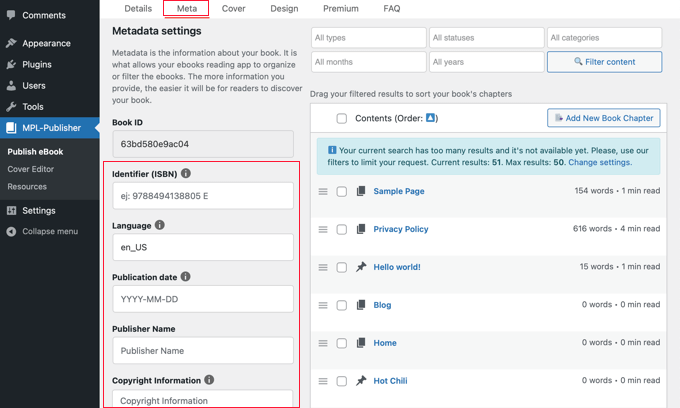
Możesz przewinąć do dołu strony i kliknąć przycisk „Zapisz”, aby zapisać szczegóły książki i metadane.
Wstawianie okładki ebooka
Teraz możesz przejść do zakładki „Okładka”. Tutaj możesz dodać obraz okładki, który utworzyłeś wcześniej.
Po prostu kliknij przycisk „Wybierz obraz”, a zostaniesz przeniesiony do Biblioteki multimediów swojej witryny. Stamtąd możesz przesłać okładkę, a następnie kliknąć przycisk „Wybierz”.
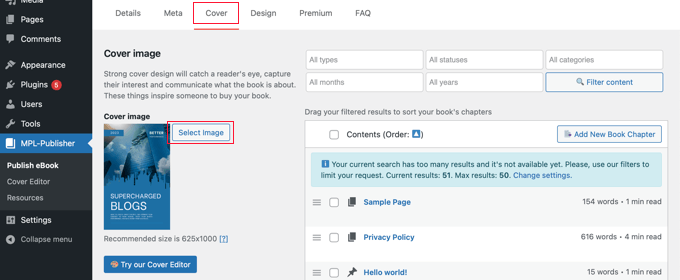
Jeśli nie masz jeszcze utworzonej okładki, możesz użyć edytora okładek wtyczki, aby utworzyć okładkę książki bezpośrednio z pulpitu nawigacyjnego WordPress. Pamiętaj, że jest to jedna z funkcji premium wtyczki.
Dostosowywanie projektu ebooka
Teraz możesz przejść do zakładki „Projekt” wtyczki, aby wybrać sposób formatowania książki. Dostępnych jest kilka motywów, po prostu kliknij motyw, którego chcesz użyć.
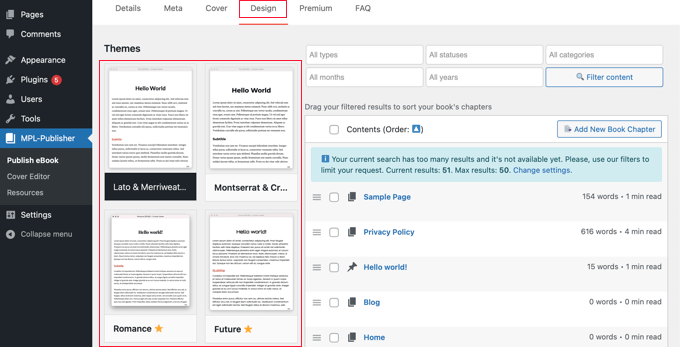
Podczas przewijania strony w dół możesz wybrać, czy w e-booku mają znaleźć się wyróżnione obrazy wpisu oraz czy wstawić lub osadzić obrazy w e-booku.
Upewnij się, że wybierasz drugą lub trzecią opcję. Zalecamy unikanie pierwszej opcji, czyli umieszczania linków do obrazów z Twojej witryny.
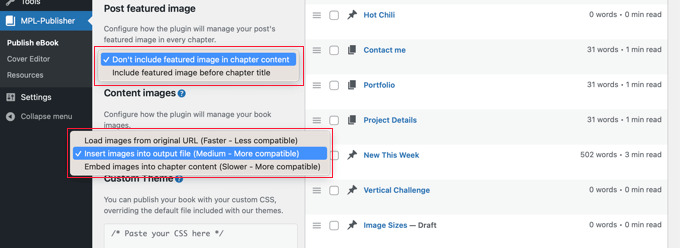
Zaawansowani użytkownicy mogą również formatować swoje książki za pomocą niestandardowego CSS.
Przewiń w dół i kliknij przycisk „Zapisz”, aby zapisać swoje postępy.
Wybieranie postów do uwzględnienia w e-booku
Po lewej stronie ekranu zobaczysz listę postów na swojej stronie. Aby dołączyć post do e-booka, po prostu kliknij jego pole wyboru.
Jeśli masz dużo postów w swojej witrynie, możesz ułatwić znalezienie postów, które chcesz uwzględnić, filtrując listę. Znajdziesz filtry według typu, statusu, kategorii, miesiąca i roku.
W tym samouczku przefiltrujemy listę, aby zawierała tylko posty (nie strony), które zostały opublikowane. Przefiltrujemy również listę według kategorii „Blogowanie”.
Po prostu wybierz żądane kryteria z menu rozwijanych, a następnie kliknij przycisk „Filtruj zawartość”.
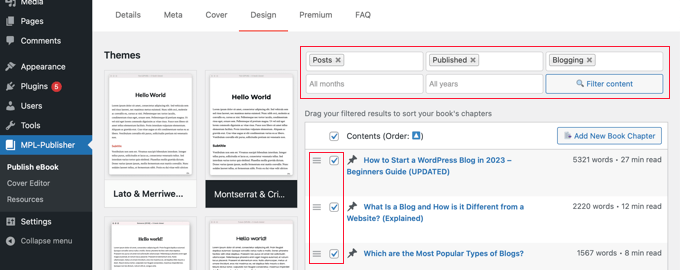
Obok każdego posta zobaczysz liczbę słów i czas potrzebny na przeczytanie rozdziału.
Po sprawdzeniu postów, które chcesz uwzględnić, możesz zmienić ich kolejność, przeciągając i upuszczając ikonę hamburgera. To ikona, która wygląda jak trzy poziome linie.
Podczas tworzenia ebooka MPL-Publisher automatycznie utworzy spis treści zawierający te rozdziały.
Edytowanie zawartości ebooka
Możesz edytować post, klikając link „Edytuj”, który pojawia się pod postem po najechaniu na niego kursorem myszy. Zmiany będą widoczne zarówno w ebooku, jak i w poście na Twojej stronie internetowej.
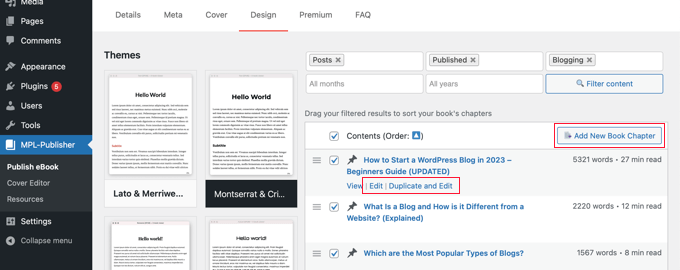
Jeśli chcesz edytować tylko zawartość ebooka, pozostawiając post na swojej stronie bez zmian, musisz kliknąć link „Duplikuj i edytuj”. Spowoduje to utworzenie duplikatu posta z niestandardowym typem postu „Rozdział książki”.
Po zaktualizowaniu rozdziału książki musisz odznaczyć oryginalny post, a następnie zlokalizować i sprawdzić właśnie utworzony nowy rozdział książki. Rozdziały książki wyświetlają ikonę książki obok tytułu.
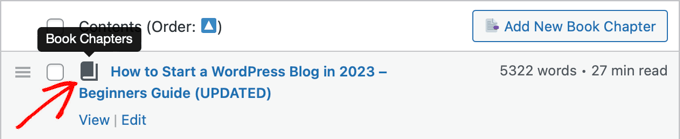
Jeśli chcesz dodać nowy rozdział do swojej książki, który nie pojawia się na Twoim blogu, możesz kliknąć przycisk „Dodaj nowy rozdział książki”.
Spowoduje to utworzenie nowego pustego rozdziału książki, który będzie można znaleźć tylko w Twojej książce, a nie na blogu.
W powyższej metodzie 1 podajemy listę dodatkowych materiałów, które możesz chcieć dodać do swojego e-booka, takich jak dane kontaktowe, zastrzeżenia i inne.
Eksportowanie ebooka jako pliku PDF
Po zakończeniu konfigurowania e-booka możesz go wyeksportować. Musisz przewinąć w dół do „Format wyjściowy” i wybrać „Plik Adobe (PDF)” jako typ pliku.
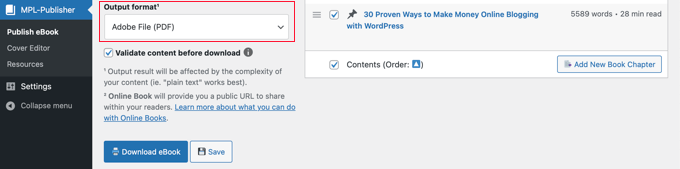
Ewentualnie możesz wybrać „Microsoft Word (DOCX)”, jeśli planujesz kontynuować edycję książki lub wysłać ją do profesjonalnego redaktora, lub „EPUB 3.0”, jeśli planujesz udostępnić książkę w internetowym sklepie z e-bookami.
Jeśli chcesz, możesz zaznaczyć pole „Sprawdź zawartość przed pobraniem”. Dzięki temu ebook nie będzie zawierał błędów HTML.
Na koniec po prostu kliknij przycisk „Pobierz eBook”, a MPL-Publisher skompiluje Twój ebook i pobierze go w określonym formacie.
Jak promować i zarabiać na swoim eBooku w WordPress
Teraz, gdy stworzyłeś e-booka ze swoich postów na blogu, potrzebujesz sposobu na jego promocję, aby więcej odwiedzających mogło otrzymać e-booka. Jest na to kilka sposobów.
Wybrana metoda zależy od celu biznesowego. Możesz rozdać e-booka za darmo, aby zwiększyć świadomość, użyć e-booka jako magnesu prowadzącego, aby zdobyć więcej subskrybentów e-maili, lub sprzedać swój e-book, aby zarabiać pieniądze w Internecie.
1. Zezwalanie na bezpłatne pobieranie e-booków w WordPress
Możesz zaoferować swój ebook do bezpłatnego pobrania za pomocą bloku plików WordPress.
Po prostu edytuj post lub stronę, na której chcesz dodać pobrany e-book, a następnie dodaj blok „Plik”.
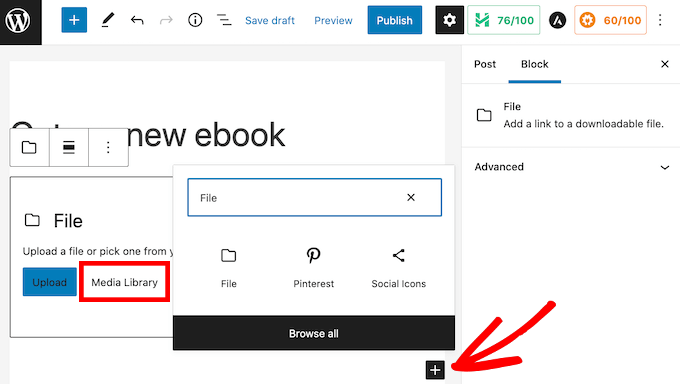
Umożliwi to przesłanie ebooka na Twoją stronę i będzie on domyślnie wyświetlany w poście w małej przeglądarce plików PDF.
Aby uzyskać instrukcje krok po kroku, zobacz Metoda 1 w naszym przewodniku na temat dodawania e-booków do pobrania w WordPress.
Wskazówka: chcesz, aby odwiedzający mogli wyszukiwać zawartość Twojego e-booka w Twojej witrynie? WordPress nie robi tego domyślnie, więc napisaliśmy przewodnik, jak dodać indeksowanie i wyszukiwanie plików PDF w WordPress.
2. Korzystanie z pobierania e-booków w celu zdobycia większej liczby subskrybentów
Jeśli używasz e-booka do rozwijania listy e-mailowej lub pozyskiwania potencjalnych klientów, upewnij się, że odwiedzający nie będą mogli uzyskać dostępu do e-booka, dopóki nie udostępnią swoich adresów e-mail.
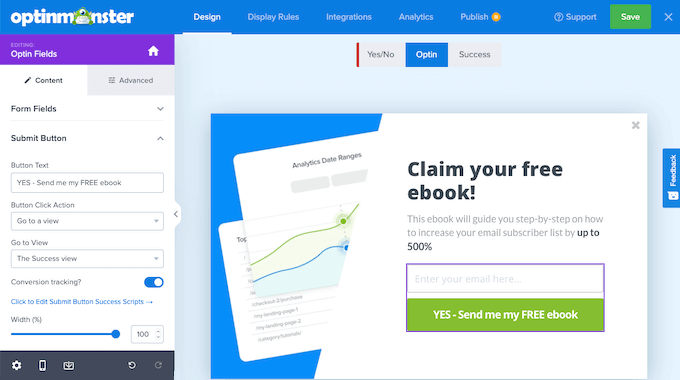
Możesz to skonfigurować za pomocą OptinMonster, najlepszej wtyczki do generowania leadów dla WordPress. Używamy go na WPBeginner i zwiększyliśmy nasze konwersje o ponad 600%.
Aby uzyskać szczegółowe instrukcje, zapoznaj się z naszym przewodnikiem dotyczącym dodawania aktualizacji treści w WordPress.
3. Sprzedawanie pobranych ebooków w WordPress
Sprzedaż produktów cyfrowych, takich jak e-booki, to jeden z najlepszych sposobów zarabiania pieniędzy na witrynie WordPress.
Aby sprzedawać e-booki, potrzebujesz wtyczki, takiej jak Easy Digital Downloads, jednej z najlepszych wtyczek WordPress do eCommerce. Ta przyjazna dla początkujących wtyczka bardzo ułatwia sprzedaż wszelkiego rodzaju produktów cyfrowych, w tym e-booków.
Po zainstalowaniu i aktywacji możesz łatwo dodawać nowe pliki do pobrania na swojej stronie internetowej. Łatwo jest dodać tytuł i opis e-booka, a także kategorie i tagi.
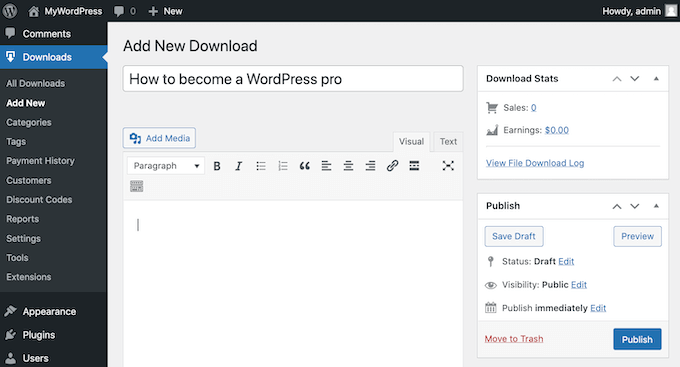
Wtyczka obsługuje również ceny. Możesz wybrać zmienną cenę z wieloma opcjami. Możesz mieć jedną opcję sprzedaży samego e-booka i inną, która obejmuje dodatkowy produkt. Korzystając z EDD, oba będą wyświetlane na tej samej stronie produktu.
Możesz też po prostu ustawić jedną cenę zakupu e-booka.
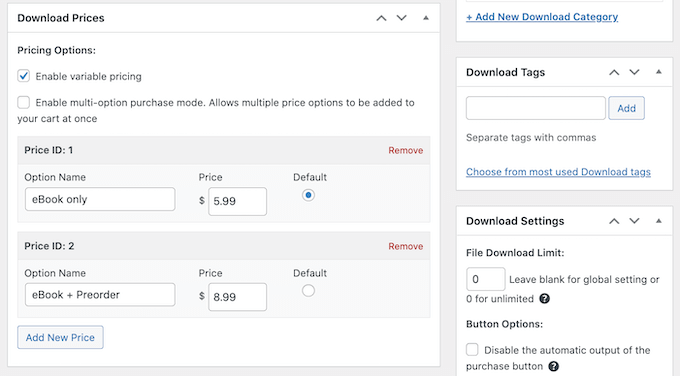
Następnie możesz przesłać swój ebook i dodać obraz okładki, który będzie wyświetlany na Twojej stronie internetowej.
Bardziej szczegółowe instrukcje można znaleźć w metodzie 3 naszego przewodnika na temat dodawania e-booków do pobrania w WordPress.
Dodatkowe wskazówki, jak promować swój ebook
Najłatwiejszym sposobem promowania ebooka jest dotarcie do obecnych odbiorców. Zarówno biuletyny e-mailowe, jak i powiadomienia push to doskonały sposób na rozpowszechnianie informacji o wprowadzeniu nowego e-booka.
Możesz użyć PushEngage, aby skonfigurować powiadomienia push dla czytelników bloga. Ma to jeden z najwyższych wskaźników zaangażowania.
W przypadku usług marketingu e-mailowego zalecamy Constant Contact lub Sendinblue, ponieważ są one przystępne cenowo dla nowych użytkowników.
Inną sprawdzoną techniką, której możesz użyć do promowania swojego ebooka, są prezenty. Pomogą Ci one wykorzystać moc mediów społecznościowych, aby przyciągnąć więcej nowych użytkowników do Twojego bloga.
Zalecamy użycie wtyczki RafflePress do tworzenia wirusowych rozdań, ponieważ bezproblemowo łączy się ona ze wszystkimi głównymi platformami mediów społecznościowych.
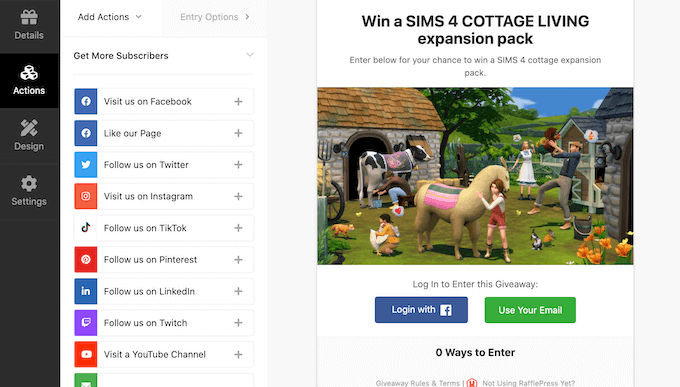
Mamy nadzieję, że ten samouczek pomógł ci dowiedzieć się, jak utworzyć e-booka z postów na blogu WordPress. Możesz także dowiedzieć się, jak rozpocząć własny podcast lub sprawdzić nasze porównanie najlepszych wtyczek WordPress SEO, aby zwiększyć ruch.
Jeśli podobał Ci się ten artykuł, zasubskrybuj nasz kanał YouTube, aby zobaczyć samouczki wideo WordPress. Można nas również znaleźć na Twitterze i Facebooku.
